如何调出Win7电脑输入法(快速学会使用Win7电脑输入法的方法)
![]() 游客
2025-01-17 20:48
246
游客
2025-01-17 20:48
246
Win7电脑作为一款经典的操作系统,让很多人喜爱并广泛使用。在使用Win7时,如何调出电脑输入法是一个常见的问题。本文将向大家介绍一些简单又实用的方法,帮助大家快速学会调出Win7电脑输入法。
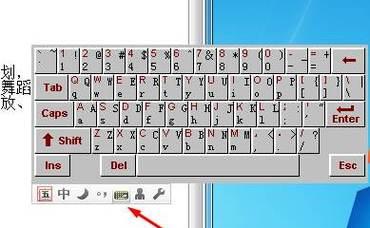
标题和
1.点击开始菜单
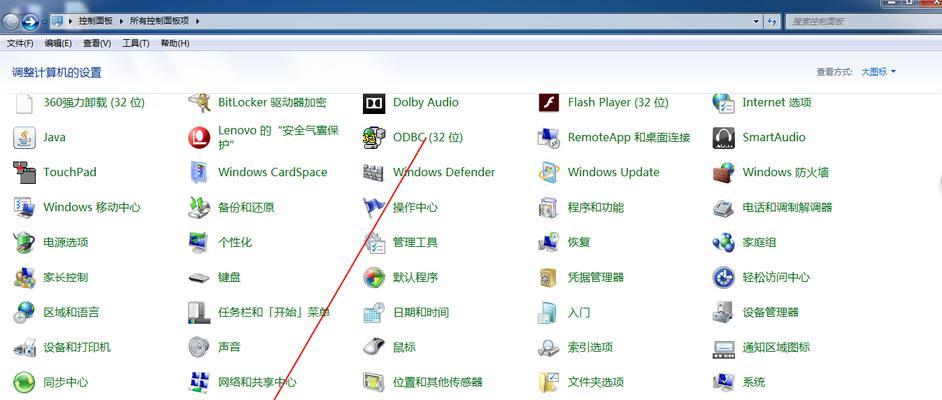
点击开始菜单是调出Win7电脑输入法的第一步,点击左下角的“开始”按钮即可进入下一步操作。
2.打开控制面板
在开始菜单中找到“控制面板”选项,并点击打开,这是进行输入法设置的入口。
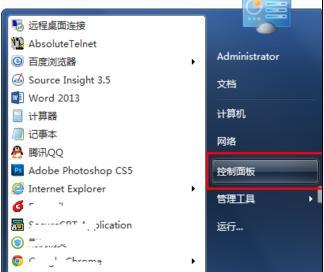
3.进入地区和语言设置
在控制面板中,找到并点击“地区和语言”选项,进入到地区和语言设置页面。
4.选择键盘和语言选项
在地区和语言设置页面中,选择“键盘和语言”选项,可以看到相关的设置选项。
5.添加输入法
在键盘和语言设置页面中,点击“更改键盘和其他输入法”选项,进入到输入法设置页面。
6.点击“添加”按钮
在输入法设置页面中,点击“添加”按钮,可以看到可选的输入法列表。
7.选择中文输入法
在可选的输入法列表中,选择你想要的中文输入法,如“MicrosoftPinyin”或“微软拼音”。
8.确认选择
点击选中的中文输入法后面的复选框,然后点击“确定”按钮,将该输入法添加到系统中。
9.设置默认输入法
在输入法设置页面中,找到已添加的中文输入法,然后点击“设置默认”按钮,将其设为系统默认的输入法。
10.重新启动电脑
在完成设置后,建议重新启动电脑,以使设置生效。
11.切换输入法
在系统运行时,可以通过按下键盘上的“Shift”键或者“Ctrl”键和空格键来切换输入法。
12.调整输入法设置
在输入法设置页面中,还可以进一步调整输入法的各种设置,如快捷键、预测文本等。
13.定制个性化设置
Win7还提供了一些个性化的输入法设置选项,用户可以根据自己的需求进行调整。
14.其他常用快捷方式
在使用Win7电脑输入法时,还有一些常用的快捷方式,如切换全角/半角、切换大小写等,可以大大提高输入效率。
15.多练习多使用
调出Win7电脑输入法只是一个开始,更重要的是要不断练习和使用,才能真正熟练掌握。
通过以上的操作步骤,我们可以快速调出Win7电脑输入法,并根据个人需求进行设置和调整。希望本文对大家在使用Win7时有所帮助,让大家能够更加便捷地进行中文输入。
转载请注明来自数码俱乐部,本文标题:《如何调出Win7电脑输入法(快速学会使用Win7电脑输入法的方法)》
标签:电脑输入法
- 最近发表
-
- 探索尼康800高感的惊人表现(提供出色的低光环境拍摄能力)
- 如何设置电视不待机(让电视进入无待机模式,保护环境与延长电视寿命)
- 以镜像安装系统教程(简单教你如何使用镜像文件来安装操作系统)
- 华硕UEFIBIOS教程(深入了解华硕UEFIBIOS设置,打造个性化电脑体验)
- 深入了解FBDisk(掌握FBDisk分区工具,轻松管理磁盘空间)
- 苹果内存卡利润分析(探究苹果内存卡的盈利情况及发展趋势)
- 使用Mac电脑安装系统的详细教程(在U盘上安装系统,让你的Mac随时随地进行操作)
- 从光驱装win7系统的详细教程(简单易懂,轻松安装win7系统)
- 振华绿蝶系列(打造环保时尚,体验绿色品质生活)
- 6D糖水人像拍摄的魅力与技巧(探索6D糖水人像拍摄的无限可能)
- 标签列表

